
时间:2021-06-05 09:04:20 来源:www.win10xitong.com 作者:win10
windows系统由于出色的稳定性,深受大家的喜爱,但是还是难免会到win10的问题,遇到win10这种情况的网友其实不在少数,很多网友都遇到了,那win10的情况能不能处理呢?小编今天测试了后梳理出了解决的方法步骤:1.进入游戏界面,找到“选项”界面。切换音频选项,勾选“禁用所有音效”。2.经过调试之后,大家回到游戏基本上就可以恢复过来了即可很轻松的完成了。上面的内容简单的描述了一下win10问题该怎么处理,下面我们就仔细的来学习一下它的详细处理方式。
小编推荐下载:win10 64位
具体步骤如下:
方法1:
1.进入游戏界面,找到“选项”界面。切换音频选项并选中“禁用所有音效”。
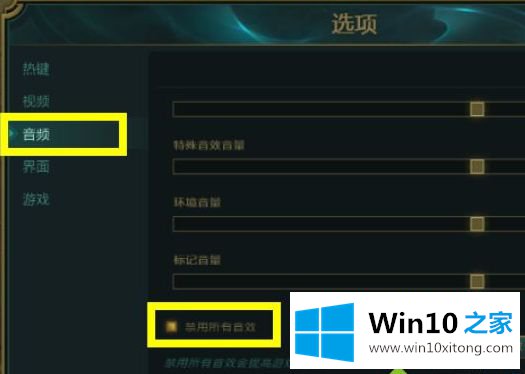
2.调试完毕,大家回到游戏后基本可以恢复。
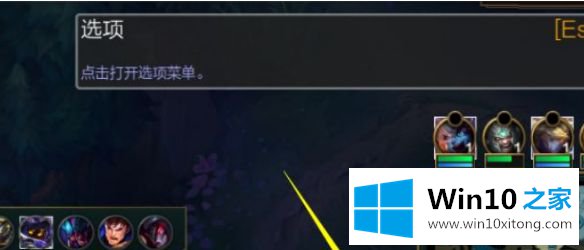
方法2:
1.打开“控制面板”,找到“声音”项,点击进入。
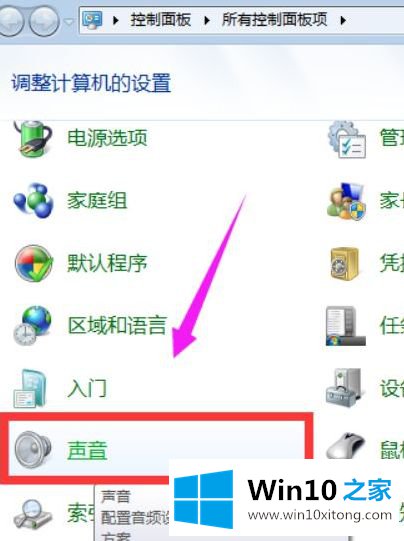
2.切换播放选项。单击“扬声器”右侧按钮,打开“扬声器属性”面板。
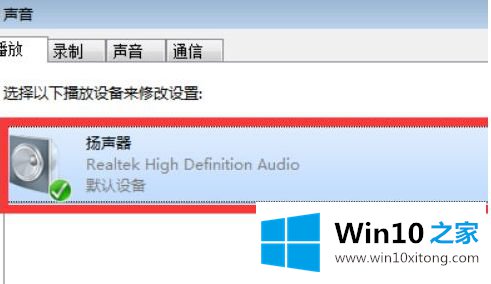
3.切换“高级”标签,取消勾选“允许应用程序独占控制此设备”,并确认。
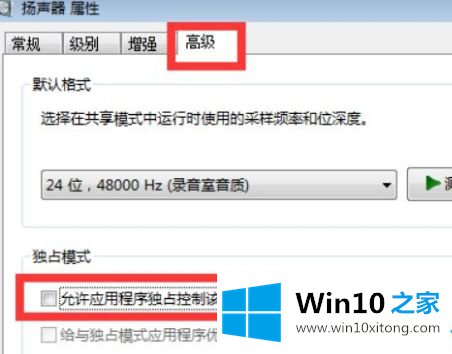
这就是win10 lol没有声音的时候要做的事情。希望对大家有帮助。
win10的详细处理方式非常简单,上面的内容已经告诉了大家全部方法,如果你还有其他的问题需要小编帮助,可以告诉小编。你对本站的支持,我们非常感谢。
上一篇:老鸟帮你win10的完全处理法子